- 1.Illustrator入门
- 1.1.初识Illustrator
- 1.2.Illustrator 2021新增及增强功能
- 1.3.Illustrator 2021工作界面
- 1.4.工作区
- 1.5.使用画板
- 1.6.查看图稿
- 1.7.创建文档
- 1.8.文件打开方法
- 1.9.文件保存方法
- 2.绘图与上色
- 2.1.绘制几何图形
- 2.2.绘制线、网格和光晕图形
- 2.3.填色和描边
- 2.4.修改描边
- 2.5.选取颜色
- 2.6.使用色板
- 2.7.使用渐变
- 2.8.图像描摹
- 3.用钢笔、曲率和铅笔工具绘图
- 3.1.矢量图形概述
- 3.2.用钢笔和曲率工具绘图
- 3.3.修改图形
- 3.4.编辑路径
- 3.5.用铅笔工具绘图
- 4.选择和排列对象
- 4.1.图层
- 4.2.选取对象
- 4.3.编组
- 4.4.复制、剪切与粘贴
- 4.5.移动对象
- 4.6.对齐与分布
- 5.改变对象形状
- 5.1.变换对象
- 5.2.扭曲与变形
- 5.3.组合图形
- 5.4.封套扭曲
- 5.5.混合
- 6.不透明度、混合模式与蒙版
- 6.1.不透明度
- 6.2.混合模式
- 6.3.不透明度蒙版
- 6.4.剪切蒙版
- 7.效果、外观与图形样式
- 7.1.Illustrator效果
- 7.2.外观属性
- 7.3.图形样式
- 8.3D与透视图
- 8.1.凸出和斜角
- 8.2.绕转
- 8.3.在三维空间中旋转对象
- 8.4.将图稿映射到3D对象上
- 8.5.透视图
- 9.文字
- 9.1.创建点文字
- 9.2.创建区域文字
- 9.3.创建路径文字
- 9.4.设置文字格式
- 9.5.设置段落格式
- 9.6.使用字符样式和段落样式
- 9.7.添加特殊字符
- 9.8.高级文字功能
- 10.渐变网格与高级上色
- 10.1.渐变网格
- 10.2.实时上色
- 10.3.全局色和专色
- 10.4.使用配色方案
- 10.5.重新为图稿上色
- 10.6.调整图稿颜色
- 11.画笔与图案
- 11.1.添加画笔描边
- 11.2.创建画笔
- 11.3.编辑画笔
- 11.4.斑点画笔工具
- 11.5.图案
- 12.符号与图表
- 12.1.创建符号
- 12.2.编辑符号
- 12.3.符号库
- 12.4.制作图表
- 12.5.设置图表格式
- 12.6.制作图案型图表
- 13.Web图形与动画
- 13.1.Web基础
- 13.2.切片与图像映射
- 13.3.优化与输出
- 13.4.制作动画
- 14.Illustrator与其他软件协作
- 14.1.置入文件
- 14.2.导入文件
- 14.3.导出文件
- 15.自动化与打印输出
- 15.1.动作与批处理
- 15.2.脚本与数据驱动图形
- 15.3.色彩管理
- 15.4.打印图稿
- 16.综合实例
- 16.1.巧手绘天下
- 16.2.艺术山峦字
- 16.3.玻璃质感UI图标
- 16.4.马赛克风格图标
- 16.5.游戏App界面设计
使用“圆角”“投影”“内发光”等效果表现文字质感和图形的立体感,通过渐变颜色的设置表现光泽度。
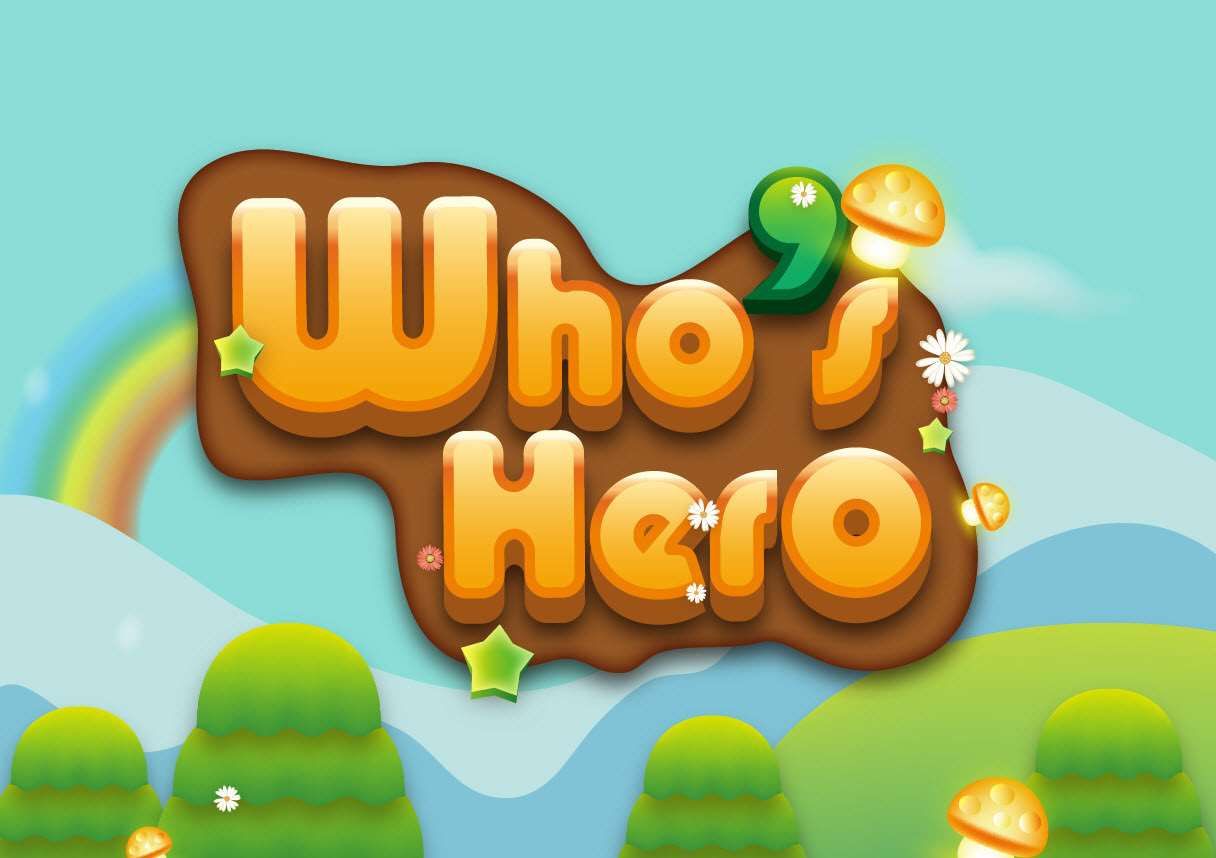
01 打开素材,如图16-115所示。背景及装饰素材已经被锁定并处于隐藏状态。选择“图层2”,用该图层中的文字制作特效,如图16-116所示。
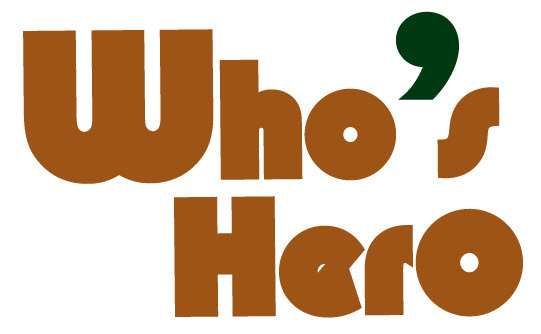
图16-115

图16-116
02 选取文字,执行“效果>风格化>圆角”命令,设置半径为3 mm,如图16-117和图16-118所示。
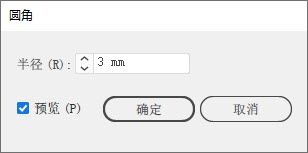
图16-117
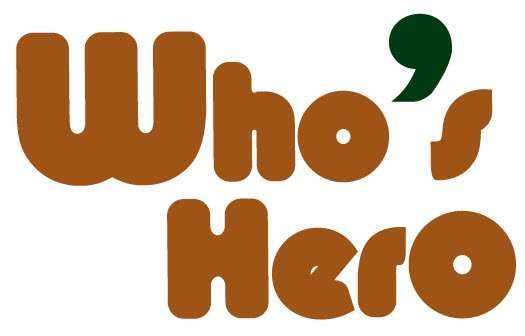
图16-118
03 执行“效果>风格化>投影”命令,为文字添加投影,如图16-119和图16-120所示。
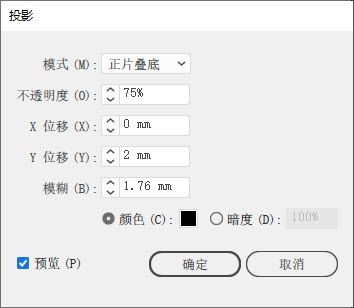
图16-119

图16-120
04 选择选择工具 ,按住Alt键向上拖曳文字进行复制,如图16-121所示。单击“外观”面板中的“投影”属性,如图16-122所示,之后按住Alt键单击面板底部的
,按住Alt键向上拖曳文字进行复制,如图16-121所示。单击“外观”面板中的“投影”属性,如图16-122所示,之后按住Alt键单击面板底部的 按钮,删除该属性,如图16-123和图16-124所示。
按钮,删除该属性,如图16-123和图16-124所示。
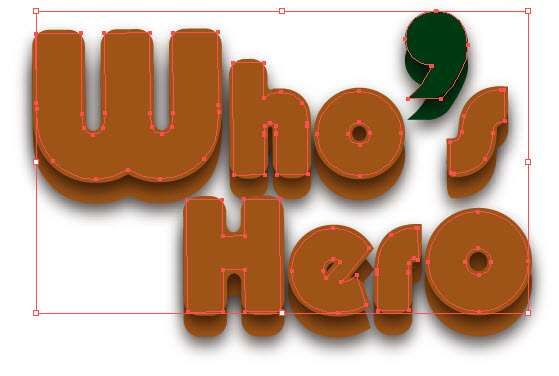
图16-121
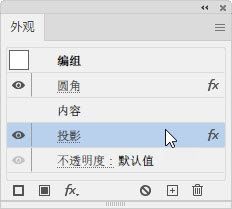
图16-122
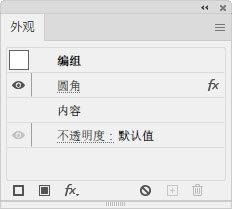
图16-123
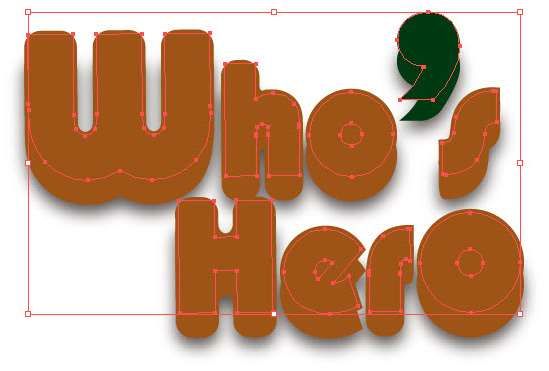
图16-124
05 在“渐变”面板中调整渐变颜色,并设置为线性渐变,如图16-125和图16-126所示。
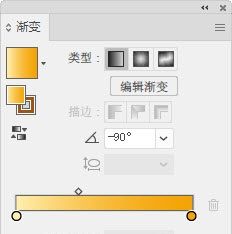
图16-125

图16-126
06 切换到描边编辑状态。将描边颜色也设置为线性渐变,粗细为5 pt,如图16-127和图16-128所示。
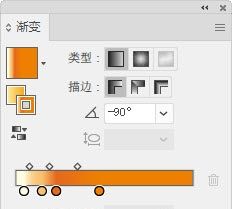
图16-127

07 使用编组选择工具 选取单引号图形,将填充与描边颜色设置为不同的渐变颜色,如图16-129~图16-132所示。
选取单引号图形,将填充与描边颜色设置为不同的渐变颜色,如图16-129~图16-132所示。
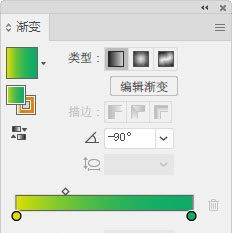
图16-129

图16-130

图16-131

图16-132
08 选取位于下方的单引号图形,如图16-133所示。选择添加锚点工具 ,在路径上单击,添加锚点,如图16-134所示。用直接选择工具
,在路径上单击,添加锚点,如图16-134所示。用直接选择工具 移动锚点,如图16-135和图16-136所示。
移动锚点,如图16-135和图16-136所示。
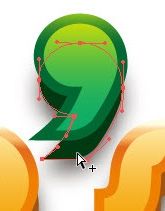
图16-133
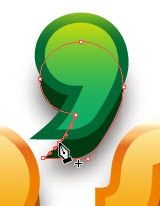
图16-134
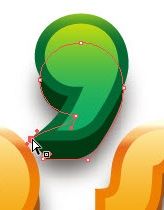
图16-135

图16-136
09 使用铅笔工具 绘制一个图形。按Shift+Ctrl+[快捷键移至底层,如图16-137所示。
绘制一个图形。按Shift+Ctrl+[快捷键移至底层,如图16-137所示。

图16-137
10 执行“效果>风格化>内发光”命令,设置发光颜色为棕色,如图16-138所示,效果如图16-139所示。
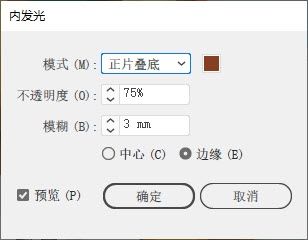
图16-138

图16-139
11 执行“效果>风格化>投影”命令,通过投影增强图形的立体感,如图16-140和图16-141所示。
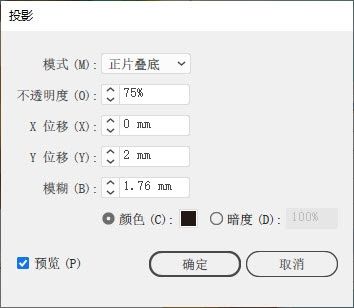
图16-140
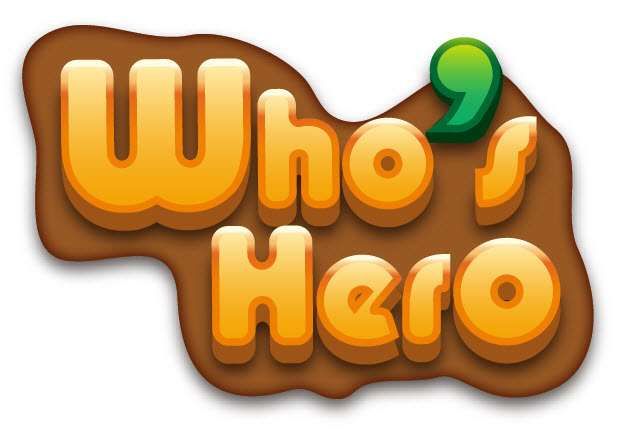
图16-141
12 选择“符号”面板中的小猪符号,如图16-142所示。将它拖曳到画板上。按Shift+Ctrl+[快捷键移至底层,如图16-143所示。
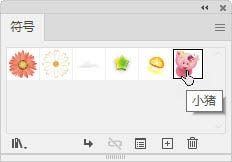
图16-142

图16-143
13 显示“图层1”及“图层3”,如图16-144和图16-145所示。
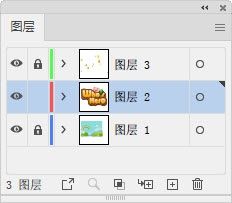
图16-144

图16-145